
Gestire le impostazioni di “In famiglia”
“In famiglia” può essere utilizzato con un numero massimo di cinque persone per condividere abbonamenti, acquisti, foto, album fotografici, un calendario e altro ancora, il tutto senza condividere i propri Apple Account. Se condividi un piano di archiviazione iCloud con “In famiglia”, i file e i documenti di ciascuna persona rimangono privati, mentre tutti possono vedere lo spazio di archiviazione utilizzato da ciascun partecipante.
per verificare se fai parte o meno di un gruppo di “In famiglia”, vai in Impostazioni ![]() > [Il tuo nome] e controlla il pannello “In famiglia”. Se è visibile l’opzione “Configura In famiglia”, non stai utilizzando “In famiglia” con l’Apple Account attuale. Se è visibile l’icona di “In famiglia”, puoi toccarla per visualizzare i membri e i rispettivi ruoli.
> [Il tuo nome] e controlla il pannello “In famiglia”. Se è visibile l’opzione “Configura In famiglia”, non stai utilizzando “In famiglia” con l’Apple Account attuale. Se è visibile l’icona di “In famiglia”, puoi toccarla per visualizzare i membri e i rispettivi ruoli.
Suggerimenti rapidi:
Per verificare se fai parte o meno di un gruppo di “In famiglia”, vai in Impostazioni
 e verifica che sotto il tuo nome sia indicata la parola “Famiglia”.
e verifica che sotto il tuo nome sia indicata la parola “Famiglia”.Per informazioni su come smettere di usare “In famiglia”, consulta Smettere di usare “In famiglia” su iPhone o iPad con iOS 17, iPadOS 17 o versioni precedenti e Disattivare “In famiglia” sul Mac.
Per informazioni su come uscire da un gruppo di famiglia, consulta Uscire da un gruppo di “In famiglia” su iPhone o iPad con iOS 17, iPadOS 17 o versioni precedenti e Uscire da un gruppo di “In famiglia” sul Mac.
Per informazioni su come rimuovere membri della famiglia, consulta Rimuovere membri dal gruppo “In famiglia” su iPhone o iPad con iOS 17, iPadOS 17 o versioni precedenti e Rimuovere membri da un gruppo di “In famiglia” sul Mac.

Scopri come: per visualizzare una delle opzioni di seguito, seleziona il pulsante con il simbolo ![]() vicino al titolo corrispondente.
vicino al titolo corrispondente.
Chi può uscire da un gruppo di “In famiglia”?
Le opzioni disponibili per la modifica o l’uscita da un gruppo di famiglia sono diverse.
La persona responsabile può uscire da un gruppo di “In famiglia”, disattivando l’opzione. Quando “In famiglia” è disattivato, tutti i membri vengono rimossi contemporaneamente. Se nel gruppo sono presenti componenti di età inferiore ai 13 anni, la persona responsabile della famiglia deve trasferirli in un altro gruppo di “In famiglia”. I familiari non potranno più condividere l’accesso agli abbonamenti, agli acquisti e agli altri servizi abilitati tramite “In famiglia”.
Inoltre, qualunque membro di età superiore ai 13 anni può abbandonare “In famiglia” in qualsiasi momento. Basta selezionare il proprio nome, quindi scegli l’opzione per abbandonare la famiglia. In alternativa, è possibile accedere al sito web dell’Apple Account e scegliere “Rimuovi account” nella sezione “In famiglia”.
Per ragioni di sicurezza, un minore (di età inferiore ai 13 anni) non può rimuovere autonomamente il proprio account da una famiglia e non può interrompere la condivisione di dettagli come i dati di “Tempo di utilizzo” senza il rispettivo codice. La persona responsabile della famiglia ha accesso ai contenuti condivisi della sul tuo dispositivo, come gli album fotografici condivisi e i calendari condivisi, e può visualizzare l’attività di “Tempo di utilizzo”.
Tipi di membri di “In famiglia”
I membri di un gruppo di “In famiglia” possono avere diversi ruoli in base all’età.
Nota: l’età in cui un membro è considerato adulto o minore varia in base al paese o alla zona.
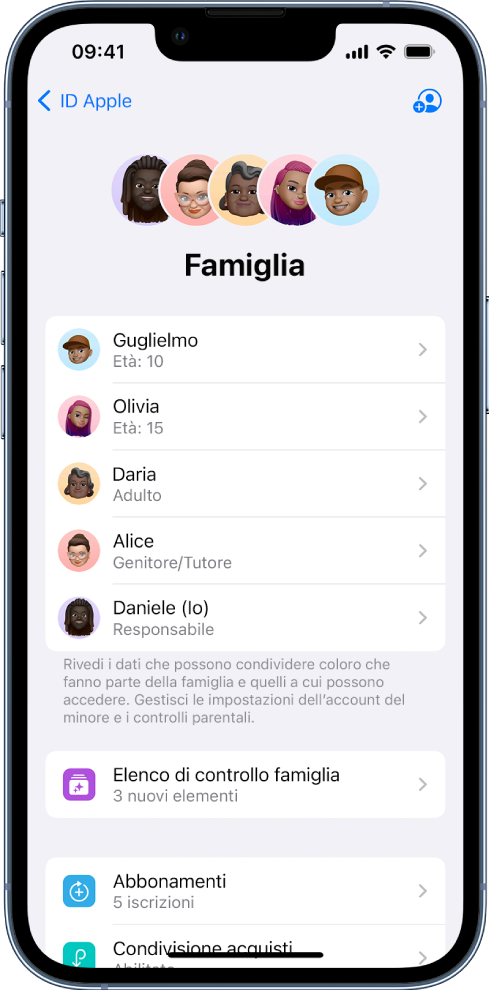
Per modificare il tuo stato di “In famiglia”, è bene conoscere come funzionano i vari ruoli all’interno dei gruppi di questa funzionalità.
Responsabile: un adulto che configura un gruppo di “In famiglia”. La persona responsabile della famiglia può invitare membri della famiglia, rimuovere membri e sciogliere il gruppo.
Adulto: un membro del gruppo di “In famiglia” di età uguale o superiore ai 18 anni.
Genitore/tutore: un membro adulto del gruppo di “In famiglia” che può aiutare a gestire i controlli parentali per un minore del gruppo. Quando la persona responsabile aggiunge un adulto al gruppo di “In famiglia”, può designarlo come genitore o tutore.
Minore: un membro del gruppo di “In famiglia” di età inferiore ai 18 anni. La persona responsabile, il genitore o il tutore può creare un Apple Account per coloro che non hanno l’età prevista per crearne uno proprio.
Nel gruppo, un adulto, la persona responsabile, sceglie le funzionalità condivise dalla famiglia e invita a partecipare fino ad altri cinque membri aggiuntivi. Una volta che gli inviti sono stati accettati, “In famiglia” viene configurato sui dispositivi di tutti i membri in modo automatico, compresi un calendario condiviso e un album fotografico condiviso. La persona responsabile del gruppo “In famiglia” può aggiungere chiunque abbia un Apple Account e rimuovere i partecipanti di età superiore a 13 anni.
Cosa succede quando abbandoni un gruppo di “In famiglia”?
Quando viene rimossa o esce dal gruppo di “In famiglia”, la persona mantiene gli acquisti effettuati tramite la carta di credito condivisa, ma perde immediatamente l’accesso agli altri elementi condivisi dai membri:
La posizione dei dispositivi delle persone che escono da un gruppo di “In famiglia” non viene più visualizzata sull’app Dov’è, su iCloud.com oppure su iPhone, iPad o sul Mac.
I contenuti delle persone che escono da un gruppo di “In famiglia” non compaiono più nella sezione Acquisti di iTunes Store, di App Store e di Apple Books.
La musica, i film, i programmi TV, i libri e le app precedentemente scaricati non sono più utilizzabili se sono stati originariamente acquistati da qualcun altro. Inoltre, le persone che escono da un gruppo di “In famiglia” non possono più utilizzare i contenuti scaricati dalla tua raccolta.
Se sono stati acquistati tramite un’app che era stata acquistata originariamente da qualcun altro, gli acquisti in-app non sono più disponibili. Puoi ottenere di nuovo accesso agli acquisti in-app acquistando l’app.
Uscire da un gruppo di “In famiglia” su iPhone o iPad con iOS 18, iPadOS 18 o versioni successive
Se hai un’età superiore ai 13 anni e fai parte di un gruppo di “In famiglia”:
vai in Impostazioni
 > Famiglia sotto al [tuo nome].
> Famiglia sotto al [tuo nome].Tocca [il tuo nome], quindi tocca “Non usare più In famiglia”.
Abbandonare un gruppo di “In famiglia” su iPhone o iPad con iOS 17, iPadOS 17 o versioni precedenti
Se hai un’età superiore ai 13 anni e fai parte di un gruppo di “In famiglia”:
vai in Impostazioni
 > [Il tuo nome] > In famiglia.
> [Il tuo nome] > In famiglia.Tocca [il tuo nome], quindi tocca “Non usare più In famiglia”.
Uscire da un gruppo di “In famiglia” sul Mac
Se hai un’età superiore ai 13 anni e sei membro di un gruppo di “In famiglia”:
Esegui una delle operazioni di seguito.
Su un Mac con macOS 15 o versioni successive: scegli menu Apple
 , seleziona Impostazioni di Sistema, quindi fai clic su Famiglia sotto [al tuo nome].
, seleziona Impostazioni di Sistema, quindi fai clic su Famiglia sotto [al tuo nome].Su un Mac con macOS 13 o macOS 14: scegli menu Apple
 , seleziona Impostazioni di Sistema, fai clic su “In famiglia”
, seleziona Impostazioni di Sistema, fai clic su “In famiglia”  , quindi seleziona “In famiglia” nella barra laterale.
, quindi seleziona “In famiglia” nella barra laterale.Su un Mac con macOS 12 o versioni precedenti: scegli menu Apple
 , seleziona Preferenze di Sistema, fai clic su “In famiglia”
, seleziona Preferenze di Sistema, fai clic su “In famiglia”  , quindi seleziona “In famiglia”.
, quindi seleziona “In famiglia”.
Nell’elenco dei membri della famiglia, fai clic sul tuo nome o su Dettagli, accanto al tuo nome, fai clic su “Non usare più In famiglia”, quindi segui le istruzioni visualizzate sullo schermo.
Fai clic su Fine.
Smettere di usare “In famiglia” su iPhone o iPad con iOS 18, iPadOS 18 o versioni successive
Per disattivare “In famiglia” devi essere la persona responsabile.
Vai in Impostazioni
 > Famiglia sotto [al tuo nome].
> Famiglia sotto [al tuo nome].Tocca il tuo nome, quindi tocca “Non usare più ‘In famiglia’”.
Smettere di usare “In famiglia” su iPhone o iPad con iOS 17, iPadOS 17 o versioni precedenti
Per disattivare “In famiglia” devi essere la persona responsabile.
Vai in Impostazioni
 > [Il tuo nome] > In famiglia.
> [Il tuo nome] > In famiglia.Tocca il tuo nome, quindi tocca “Non usare più ‘In famiglia’”.
Disattivare “In famiglia” sul Mac
Per smettere di usare “In famiglia”, occorre:
Essere la persona responsabile della famiglia
Trasferire gli account dei bambini su un’altra famiglia
Esegui una delle operazioni di seguito.
Su un Mac con macOS 15 o versioni successive: scegli menu Apple
 , seleziona Impostazioni di Sistema, quindi fai clic su Famiglia sotto [al tuo nome].
, seleziona Impostazioni di Sistema, quindi fai clic su Famiglia sotto [al tuo nome].Su un Mac con macOS 13 o macOS 14: scegli menu Apple
 , seleziona Impostazioni di Sistema, fai clic su “In famiglia”
, seleziona Impostazioni di Sistema, fai clic su “In famiglia”  , quindi seleziona “In famiglia” nella barra laterale.
, quindi seleziona “In famiglia” nella barra laterale.Su un Mac con macOS 12 o versioni precedenti: scegli menu Apple
 , seleziona Preferenze di Sistema, fai clic su “In famiglia”
, seleziona Preferenze di Sistema, fai clic su “In famiglia”  , quindi seleziona “In famiglia”.
, quindi seleziona “In famiglia”.
Fai clic su
 accanto al tuo nome, quindi fai clic su “Interrompi In famiglia”.
accanto al tuo nome, quindi fai clic su “Interrompi In famiglia”.
Rimuovere membri da un gruppo di “In famiglia” su iPhone o iPad con iOS 18, iPadOS 18 o versioni successive
Se sei la persona responsabile della famiglia:
vai in Impostazioni
 > Famiglia sotto [al tuo nome].
> Famiglia sotto [al tuo nome].Tocca [il nome del membro], tocca “Rimuovi [nome del membro] dalla famiglia”, quindi tocca nuovamente “Rimuovi [nome del membro]”.
Nota: se sei la persona responsabile della famiglia, non puoi uscire dal gruppo di “In famiglia”.
Rimuovere membri da un gruppo di “In famiglia” su iPhone o iPad con iOS 17, iPadOS 17 o versioni precedenti
Se sei la persona responsabile della famiglia:
vai in Impostazioni
 > [Il tuo nome] > In famiglia.
> [Il tuo nome] > In famiglia.Tocca [il nome della persona] e seleziona l’opzione per rimuovere [nome della persona] dalla famiglia.
Nota: se sei la persona responsabile della famiglia, non puoi uscire dal gruppo di “In famiglia”.
Rimuovere membri da un gruppo di “In famiglia” sul Mac
Se sei la persona responsabile della famiglia, puoi eliminare altri membri da un gruppo di famiglia, ma non puoi rimuoverti.
Esegui una delle operazioni di seguito.
Su un Mac con macOS 15 o versioni successive: scegli menu Apple
 , seleziona Impostazioni di Sistema, quindi fai clic su Famiglia sotto al tuo nome.
, seleziona Impostazioni di Sistema, quindi fai clic su Famiglia sotto al tuo nome.Su un Mac con macOS 13 o macOS 14: scegli menu Apple
 , seleziona Impostazioni di Sistema, fai clic su “In famiglia”
, seleziona Impostazioni di Sistema, fai clic su “In famiglia”  , quindi seleziona “In famiglia” nella barra laterale.
, quindi seleziona “In famiglia” nella barra laterale.Su un Mac con macOS 12 o versioni precedenti: scegli menu Apple
 , seleziona Preferenze di Sistema, fai clic su “In famiglia”
, seleziona Preferenze di Sistema, fai clic su “In famiglia”  , quindi seleziona “In famiglia”.
, quindi seleziona “In famiglia”.
Esegui una delle seguenti operazioni:
Su un Mac con macOS 15 o versioni successive: seleziona il membro nell’elenco, fai clic su “Rimuovi [nome del membro] dalla famiglia”, quindi fai clic di nuovo su “Rimuovi [nome del membro] dalla famiglia”.
Su un Mac con macOS 14 o versioni precedenti: seleziona il membro dall’elenco, fai clic su
 , quindi fai clic per confermare l’eliminazione.
, quindi fai clic per confermare l’eliminazione.